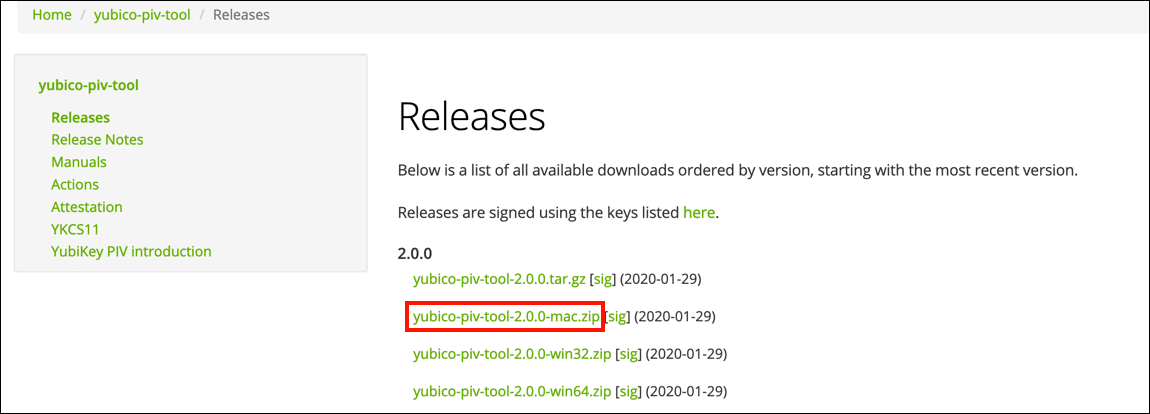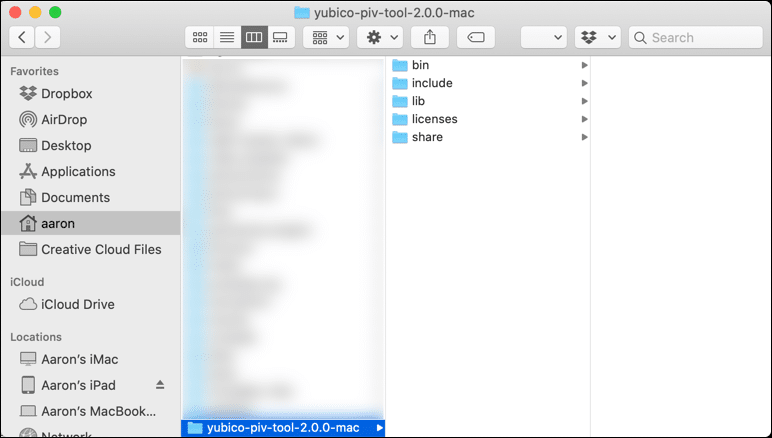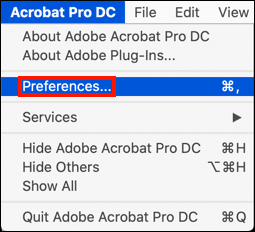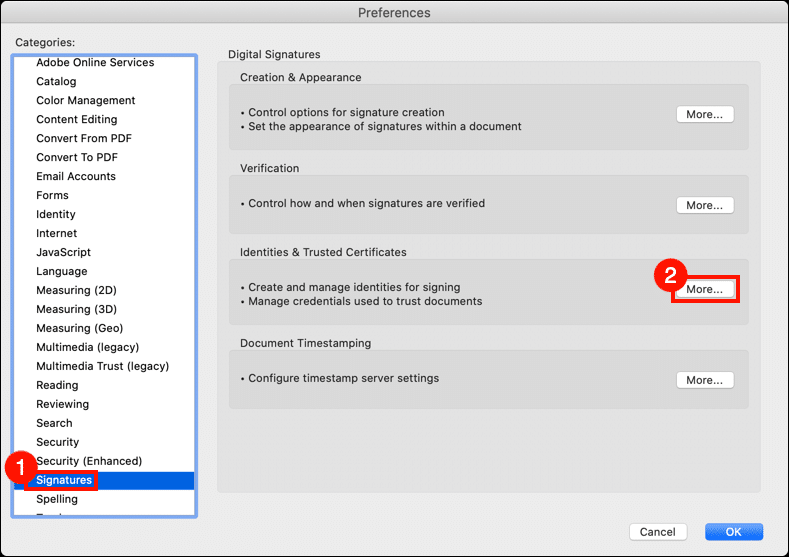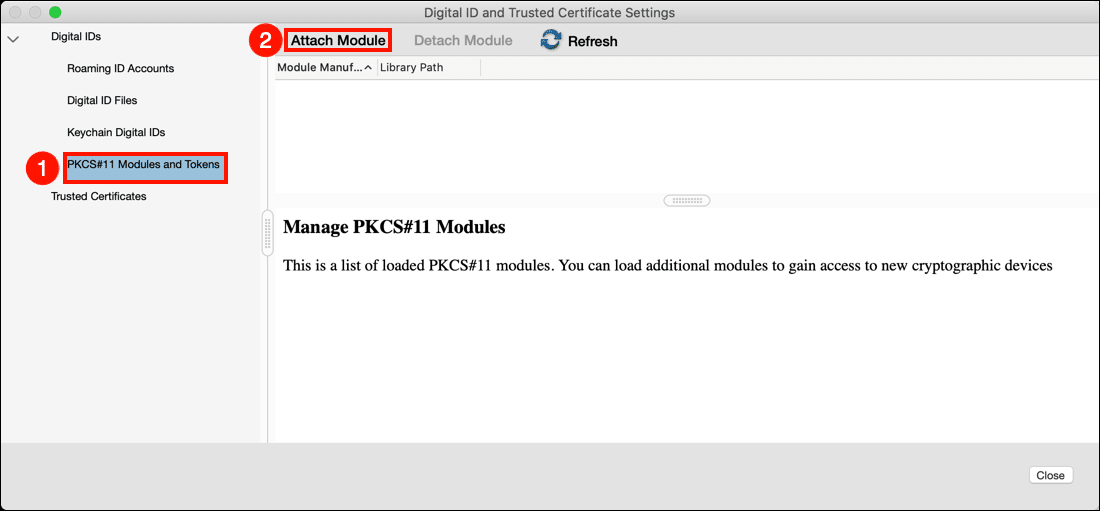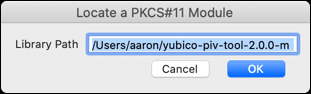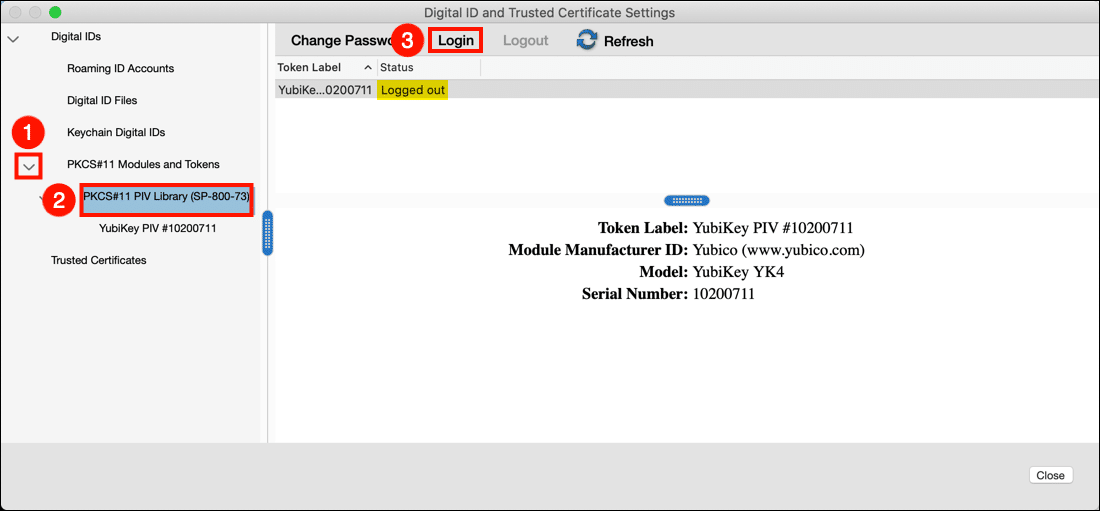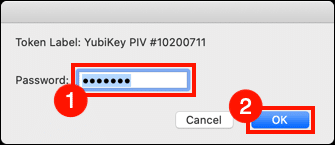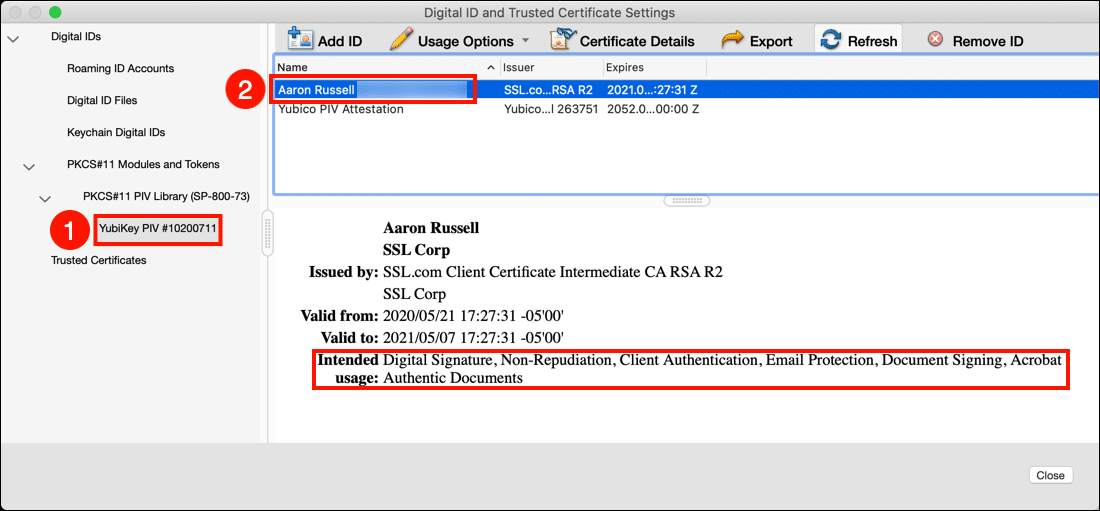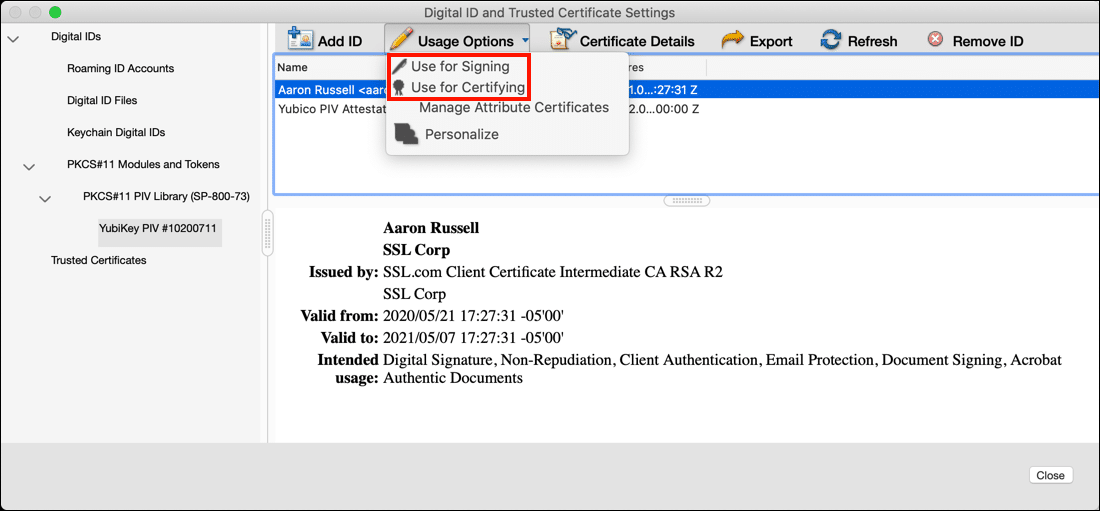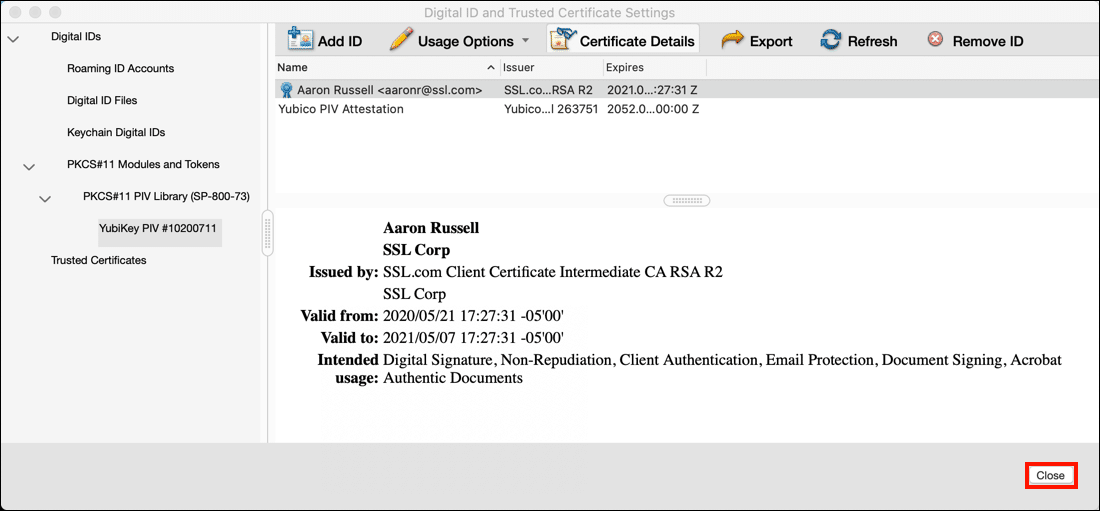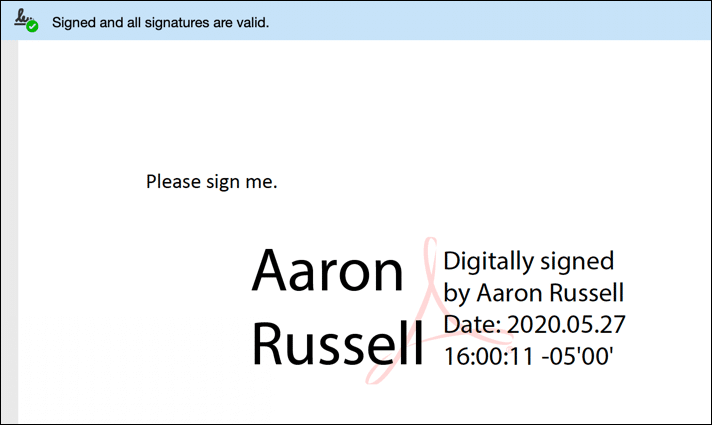Время, необходимое: 20 минут
Прежде чем вы сможете начать пользоваться установленным YubiKey Сертификат Business Identity чтобы подписывать PDF-файлы с помощью Adobe Acrobat или Acrobat Reader в macOS, вам необходимо установить и настроить модуль Yubico PKCS#11, чтобы Acrobat мог обмениваться данными с вашим USB-токеном ключа безопасности, прошедшим проверку FIPS 140-2. Это руководство проведет вас через этот процесс.
- Загрузите инструмент Yubico PIV для macOS.
Перейдите к инструменту Yubico PIV выпускает страницу и загрузите самую последнюю версию для macOS. Имя файла будет заканчиваться на
mac.zip. - Разархивируйте инструмент PIV.
Разархивируйте папку с инструментом PIV и поместите ее в то место, где вы ее запомните (например, в домашний каталог macOS).
- Откройте настройки Acrobat.
Откройте Acrobat Pro или Acrobat Reader, затем откройте настройки приложения из меню.
- Перейдите к удостоверениям и надежным сертификатам.
Выберите Подписи слева Категории панель, затем щелкните Больше… под Удостоверения и доверенные сертификаты.
- Присоединить модуль.
Выберите Модули и токены PKCS # 11 на левой панели, затем щелкните Присоединить модуль.
- Введите путь к модулю.
Введите путь к
/lib/libykcs11.dylibв загруженной папке инструмента PIV. Поскольку в этом примере мы установили его в нашем домашнем каталоге, путь будет введен как/Users/YOUR-USERNAME/yubico-piv-tool-2.0.0-mac/lib/libykcs11.dylib. (Замените YOUR-USERNAME своим фактическим именем пользователя macOS). После того, как вы ввели путь, щелкните значок OK . - Войдите в YubiKey.
Нажмите > символ слева от Модули и токены PKCS # 11, затем нажмите Библиотека PKCS # 11 PIV. Если ваш токен показывает статус Вышли из, нажмите Логин, (Обратите внимание, что Логин кнопка может не появиться, пока вы не откатите мышь от Библиотека PKCS # 11 PIV.)
- Введите ПИН-код.
Введите свой PIN-код YubiKey в Пароль поле, затем нажмите OK .
- Выберите сертификат.
Выберите YubiKey PIV # [серийный номер] на левой панели, затем выберите сертификат, который вы хотите использовать для подписи. Вы можете видеть, что этот сертификат предназначен для подписания документов в Acrobat, из информации, показанной в разделе Предполагаемое использование когда сертификат выбран.
- Установите использование сертификата.
Выберите Использовать для подписи из Варианты использования выпадающее меню. Если вы также хотите использовать сертификат для сертификации PDF-файлов, снова откройте меню и выберите Использование для сертификации также (когда вы закончите, оба пункта будут отмечены как отмеченные).
- Закройте настройки.
Нажмите Закрыть кнопку, чтобы закрыть окно настроек, затем OK кнопку, чтобы закрыть настройки Acrobat.
- Начните подписывать документы.
Все готово к подписанию PDF-файлов! Пожалуйста, обратитесь к это как общие инструкции по подписанию документов в Acrobat и Acrobat Reader. Если вы получаете сообщение об ошибке при первой попытке подписать документ после настройки YubiKey, мы рекомендуем перезапустить Acrobat перед повторной попыткой. Если у вас есть дополнительные вопросы, свяжитесь с нами по электронной почте по адресу Support@SSL.com, вызов 1-877-SSL-SECURE, или просто нажмите ссылку чата в правом нижнем углу этой страницы. Вы также можете найти ответы на многие распространенные вопросы поддержки в нашем база знаний.